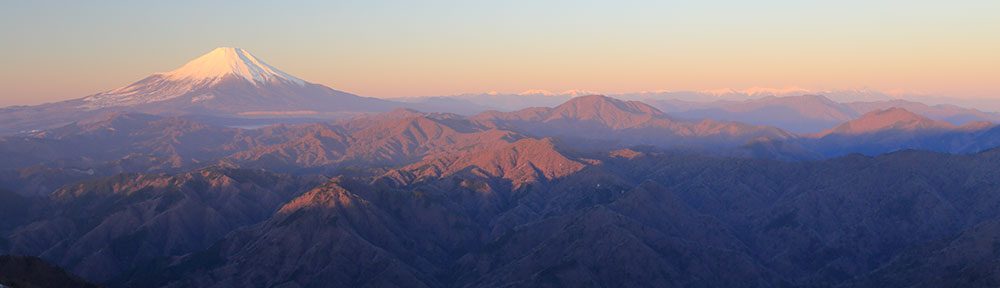投稿ナビゲーション
WordPressの次のバージョンである2.9では動作条件が厳しくなって、MySQLのバージョンは4.0以上から4.1.2以上に変更になる。
現在、私が借りているサーバーのMySQLはバージョン4.0.26なので、WordPress 2.9にバージョンアップすることができない。
サーバー側でMySQLのバージョンアップしてくれればいいのだが、既存のサイトが動作しなくなるリスクが大きいため、メジャーバージョンアップは行っていない。
だから、WordPress 2.9にバージョンアップするためにはサーバーを移転する必要がある。
現在借りているサーバーから新しいサーバーへの変更すること自体は特にお金もかからないのだが、新しいサーバーへサイトを完全に移すとなると、けっこうたいへんそうである。
「ホームページビルダー」などで作っている普通のサイトであれば簡単である。旧サーバーにアップロードしてあるファイルを新しいサーバーにアップロードし直すだけのことである。掲示板などのCGIについては、パーミッションの設定など若干注意が必要だが、たいしたことではない。
しかし、WordPressで作成したサイトの場合、それほど単純ではない。WordPressの場合、投稿した画像などのデータはアップロードしたディレクトリーにあるので、普通のサイトと同様の作業ですむが、投稿した文字データはすべてデータベースに保存されているので、旧サーバーのデータをダウンロードして新サーバーにアップロードするというわけにはいかないのだ。
まずは、WordPressは新しいサーバーにインストールし直さなければならない。
そして、肝心のデータだが・・・
MySQLのデータを保存、復元することで移せるのか、それともWordPressのエクスポート、インポートの機能を使うのか?
いまいち、まだよくわかっていないのだが、いずれにしてもデータが正しく表示されるか確認が必要であり、細かな修正作業が必要になりそうな気がする。
また、サーバーを移転しても従来のURLを使用するのだから、ドメイン(またはサブドメイン)の設定もしなければならない。
というわけで、かなり面倒な作業になりそうだが、WordPressで作ったサイトが2つあるから、作業は1回で終わりとならない。
一気に作業を終了させるのはむずかしそうだから、時間をかけてゆっくりやるか・・・
デジタルカメラのRAW画像ファイルはメーカーによってファイルの形式が異なるため、パソコン上で表示するには専用のソフトが必要になる。
しかし、Canonの場合、Canon RAW Codecを使用することにより、JPEGファイル同様、エクスプローラで縮小画像を見られるし、クリックすればWindowsフォトビューアーで拡大表示することもできた。
ところが、Windows 7にアップグレードしたら、これが無効になって、Photoshopが起ち上がるようになってしまった。RAWデータをプレビューするのにいちいちPhotoshopを起動していたのでは時間がかかってしょうがない。
Canon RAW Codecが早いところWindows 7に対応してほしいものだと思っていたが、Picasaフォトビューアを使えば、RAWデータを簡単に見られることがわかった。RAWデータを開くプログラムをPicasaフォトビューアに変更することにより、エクスプローラでRAWデータをクリックするだけで、素早くプレビューできるようになったのである。
Canon RAW Codecは、WindowsでCanonのRAW画像ファイルの読み込み、表示を可能にするプラグインソフトで、Canonのサイトで配布している。(Windows VistaとWindows XPに対応)
PicasaはGoogleで無償配布している画像管理ソフトであり、Picasaと共にインストールされるフォトビューアはPicasaを起動しなくても画像を表示できる高速で軽量なソフトである。
せっかく増設したハードディスクだったが、相性が悪かったのか、不調になった。
増設したハードディスクが不調になったことから、シャットダウンに時間がかかったり、起動にも時間がかかったり、はたまた起動しなくなったりとトラブルが続き、このどさくさに紛れて、レポートをアップするのも忘れてしまったのだった。
さすがにこれではダメと判断して、増設したハードディスクをパソコンから出して、新たに買ってきたHDDケースに入れて、USB接続の外付けハードディスクとして使うことにした。普段使うデータは従来のハードディスクに入れて、普段はあまり使わないデータを新しいハードディスクに入れることにしたのだ。
外付けにして必要なときだけ使うことにしたので、これならWindowsの動作も不安定にならずに済むだろうと思ったのだ。
幸い外付けにしたら、トラブルも起こらなくなった。とりあえず、ヤレヤレである。
しかし、このHDDケース、案外場所を取るのが困りものである。縦型にすればまだよかったのだが、平型のものを買ってきてしまったので、よけいに場所を取るのだった。
青梅マラソンの参加申し込みは9月1日から11月30日までとなっていたので、まだ大丈夫と思っていたら、とっくの昔に定員に達して受付終了していた。
昨年は今頃まだ受け付けていたのだが、今年は案外早く定員に達してしまったようである。
以前は、8月に葉書で申し込んで抽選だったが、その後参加申し込みが減少して受付期間が長くなっていた。しかし、最近また走る人が増えてきたのだろうか?
長年参加してきたのに、エントリーし損なうとは、まったくとほほな話だが、この分だと他にもエントリーし損ねた人がいるかも・・・
ところで、青梅マラソンのオフィシャルサイトを見て気がついたのだが、Googleのストリートビューで青梅マラソンのコースの様子を見ることができるんだな?
練習で何十回と走ったコースだが、家にいながらにしてこのコースをたどることができるとは、なんとも便利になったものである。もっとも、ストリートビューでは坂の傾斜まではわからないのだけど。
まったく、とほほなことをしてしまった。
Windows Live メールのことを勘違いしていた。
「Windows メール」、「Windows Live メール」、「Windows Live Hotmail」
似たような名前のがいっぱいあるが、すべて別物である。
勘違いして、Windows Live メールは使わず、Thunderbirdをインストールして、こちらにデータを移行することにしたのだが、Hotmailのメールデータを直接読むことができずどうしたものかと思っていた。
しかし、Windows Live メールなら、GmailもHotmailもすべて受信できることがわかった。だったら、やっぱりこれを使うのが手っ取り早い。
Windows 7へのメールデータ移行は、Windows 7にアップグレードする前にWindows Live メールをインストールしておく必要があると書かれていたが、そんなこと読まずにWindows 7にアップグレードしてしまった。
しかし、Windows 7にアップグレードした後にWindows Live メールをインストールしても、しっかりと以前のメールデータを移行することができた。
メールデータを移行するのに、ばたばたしてしまったが、実はなんのことはなかったのだった。前のWindows メールではHotmailを受信できなくなっていたが、Windows Live メールでは再びHotmailを受信できるようになって、めでたしめでたしである。
投稿ナビゲーション